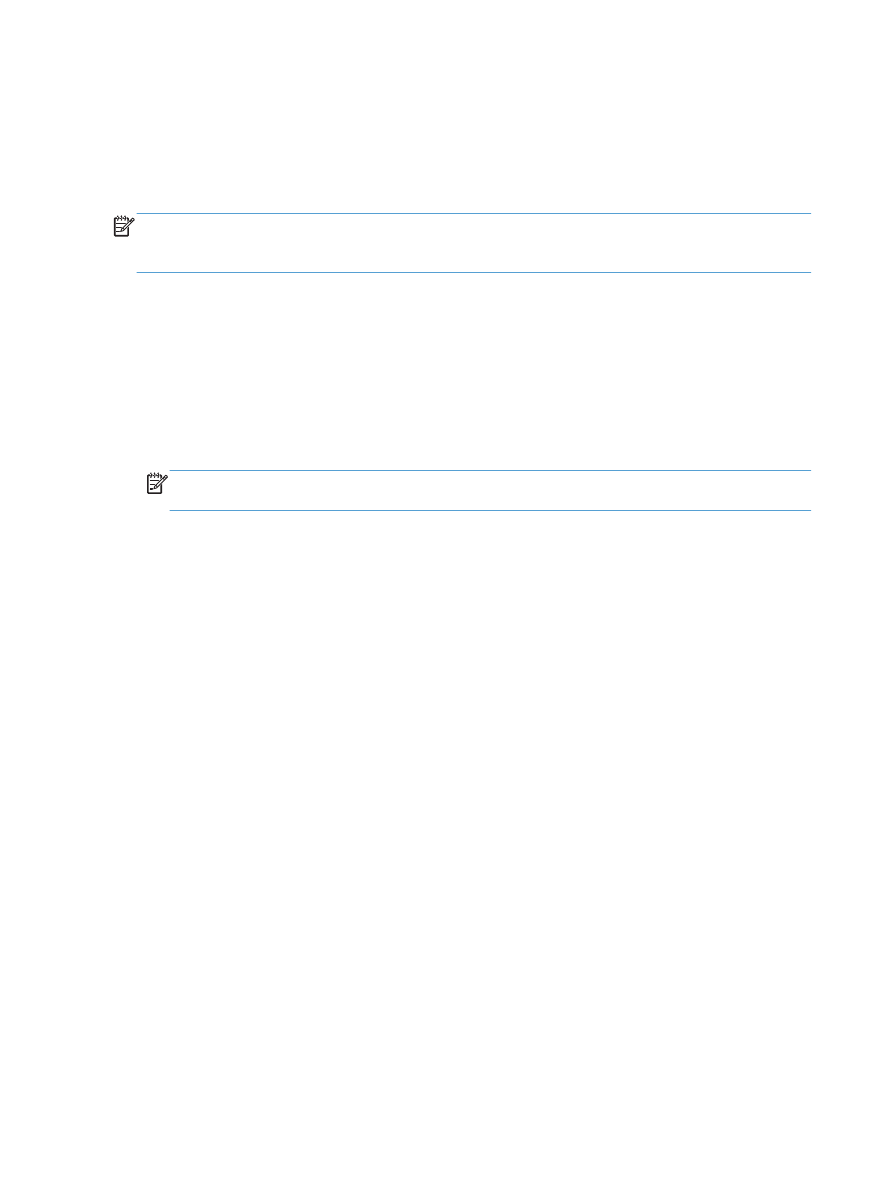
Сканировать в эл. почту
Используйте панель управления устройства для сканирования с отправкой по электронной
почте. Отсканированный файл отправляется в качестве вложения на заданный адрес
электронной почты.
ПРИМЕЧАНИЕ.
Для использования этой функции устройство должно быть подключено к
сети, а функция сканирования должна быть настроена с помощью встроенного веб-сервера
HP.
1.
Расположите документ на стекле сканера или поместите его в устройство подачи.
2.
На главном экране панели управления устройства нажмите кнопку
Скан.
.
3.
Выберите пункт
Передача сканированного сообщения по электронной почте
.
4.
Выберите пункт
Отправить сообщение эл. почты
.
5.
Выберите требуемый адрес
От
. (Его также называют профилем исходящей электронной
почты.)
ПРИМЕЧАНИЕ.
Если настроена функция PIN, введите этот код и нажмите кнопку
OK
.
Для использования этой функции PIN не обязателен.
6.
Нажмите кнопку
–
и выберите адрес (или группу) получателя файла. Нажмите кнопку
Готово
по завершении.
7.
Нажмите кнопку
Тема
, если нужно добавить тему сообщения.
8.
Нажмите кнопку
Далее
.
9.
На экране панели управления отображаются настройки сканирования.
●
Чтобы изменить настройки, нажмите кнопку
Парам.
и внесите требуемые изменения.
●
Если все сделано правильно, перейдите к следующему действию.
10.
Для начала задания сканирования нажмите кнопку
Скан.
.
106
Глава 6 Сканирование
RUWW
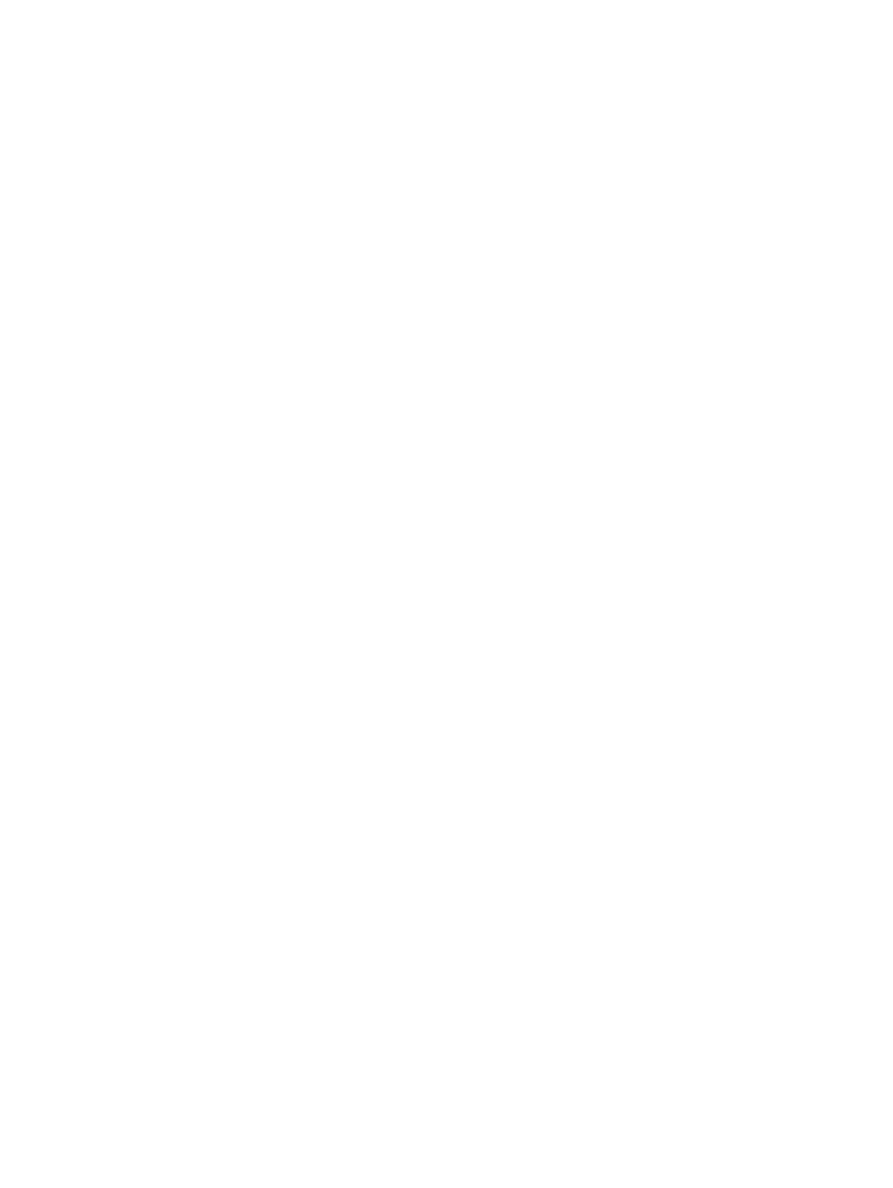
Сканирование с использованием другого
программного обеспечения
При установке полного программного обеспечения, устройство совместимо с программами
TWAIN и Windows Imaging Application (WIA). При установке неполного программного
обеспечения, устройство совместимо с программой WIA. Устройство предназначено для
работы с программами на платформах Windows и Macintosh, которые поддерживают
сканирование с помощью TWAIN- и WIA-совместимых устройств.
В TWAIN- или WIA-совместимой программе Вы можете получить доступ к функции
сканирования и сканировать изображение прямо в открытую программу. За дополнительной
информацией обратитесь к файлу справки или документации, поставляемой с TWAIN- или
WIA-совместимой программой.
Сканирование из TWAIN-совместимой программы (Windows)
Обычно совместимая с TWAIN программа содержит такие команды, как Acquire (Получить),
File Acquire (Получить файл), Scan (Сканировать), Import New Object (Импорт нового
объекта), Insert from (Вставить из) и Scanner (Сканер). Если Вы не уверены в совместимости
программы или не знаете, какую команду вызывать, обратитесь к справке или документации по
программе.
При сканировании из программы, совместимой с TWAIN, ПО HP Scan может запуститься
автоматически. Если ПО HP Scan запустится, можно вносить необходимые изменения во
время предварительного просмотра изображения. Если программа не запустится
автоматически, изображение будет передано в TWAIN-совместимое приложение немедленно.
Запуск сканирования из совместимого с TWAIN приложения. Информацию об используемых
действиях и командах см. в справке или документации по приложению.
Сканирование из WIA-совместимой программы (Windows)
WIA представляет собой другой способ сканирования, при котором изображение сканируется
прямо в приложении. Для сканирования WIA использует программное обеспечение Microsoft
вместо HP Scan.
Обычно совместимая с WIA программа содержит такие команды, как Рисунок/Со сканера или
камеры в меню "Вставка" или "Файл". Информацию о совместимости программы с WIA см. в
справке или документации по программе.
Запуск сканирования из совместимого с WIA приложения. Информацию об используемых
действиях и командах см. в справке или документации по приложению.
или
В панели управления Windows в папке Сканеры и камеры (находится в папке Оборудование
и звук для Windows Vista и Windows 7) дважды щелкните значок устройства. При этом
откроется стандартный мастер Microsoft WIA, который позволит выполнить сканирование в
файл.
RUWW